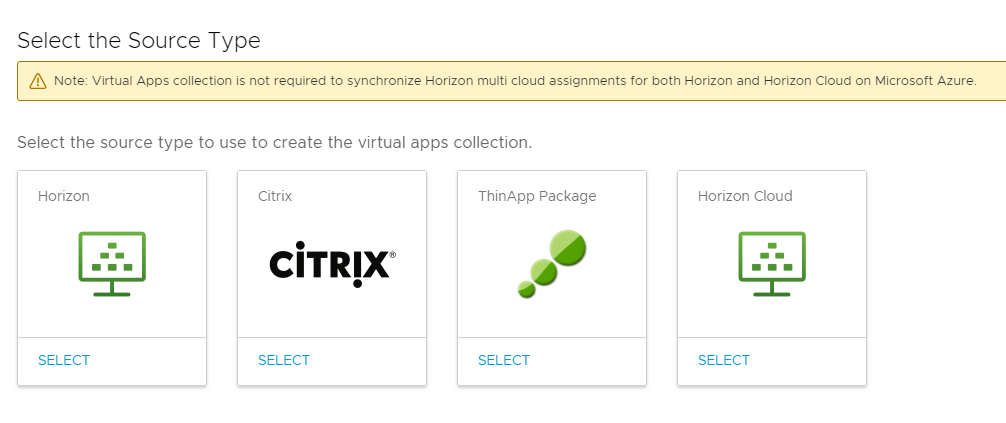Puede crear una o varias colecciones de aplicaciones virtuales en la consola de Workspace ONE Access para cada tipo de integración, como Horizon, Horizon Cloud Service on Microsoft Azure con agente de pod único u Horizon Cloud Service on IBM Cloud, Citrix o ThinApp.
Requisitos previos
- Instale el servicio de aplicaciones virtuales, un componente de Workspace ONE Access Connector.
- Se requieren las siguientes funciones de administrador:
- Para comenzar con colecciones de aplicaciones virtuales, utilice la función de superadministrador. Consulte Acerca de las colecciones de aplicaciones virtuales de Workspace ONE Access para obtener más información.
- Para crear, editar o eliminar colecciones de aplicaciones virtuales de Citrix, Horizon u Horizon Cloud, utilice cualquier función que pueda realizar la acción Administrar aplicaciones de escritorio en el servicio Catálogo.
- Para crear, editar o eliminar colecciones de ThinApp, utilice cualquier función que pueda realizar la acción Administrar ThinApp en el servicio Catálogo.
- Para editar y guardar la página Rangos de redes para las colecciones de aplicaciones virtuales publicadas de Horizon y de Citrix, utilice la función de superadministrador.
Procedimiento
Qué hacer a continuación
Los recursos de la nueva colección aún no están sincronizados. Si ha establecido una programación de sincronización para la colección, los recursos se sincronizarán a la próxima hora programada. Si seleccionó la opción Manual para la sincronización, debe sincronizar los recursos manualmente seleccionando la colección en la página Colecciones de aplicaciones virtuales y haciendo clic en o .